Azure 基础:Blob Storage
Azure Storage 是微软 Azure 云提供的云端存储解决方案,当前支持的存储类型有 Blob、Queue、File 和 Table。

笔者在前文中介绍了 Table Storage 的基本用法,本文将通过 C# 代码介绍 Blob Storage 的主要使用方法。
Blob Storage 是什么?
Azure Blob Storage 是用来存放大量的像文本、图片、视频等非结构化数据的存储服务。我们可以在任何地方通过互联网协议 http 或者 https 访问 Blob Storage。说白了就是把文件放在云上,给它一个 URL,通过这个 URL 来访问文件。这就涉及到一个问题:如何控制访问权限?答案是我们可以根据自己的需要设置 Blob 对象是只能被自己访问,还是可以被所有人访问。
下面是 Blog Storage 典型的应用场景:
1. 存储图片和文档,这些文件可以直接通过浏览器访问。
2. 支持分布式访问,主要用于 cdn。
3. 提供视频、音频流。
4. 存储基本的文件备份和归档文件。
Azure Blob Storage 的结构
下图描述了 Blob Storage 的基本组织结构:
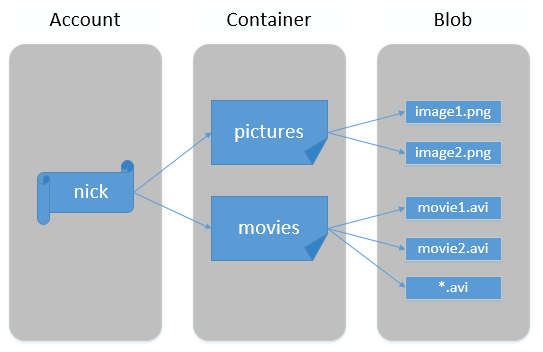
Azure Storage Account:
Storage Account 是用来管理 Azure Storage 的一个命名空间,主要用来控制存储数据的访问权限和计费。对 Blob、Queue、File 和 Table 这些 Azure 提供的存储服务的访问控制都是通过 Storage Account 来进行的,所以要想使用 Blob Storage,需要先创建你的 Storage Account。
Container:
Container 中包含一组资源,所有的 Blob 都必须存在于 Container 中。一个 Storage Account 中可以包含无限个 Container,每个 Container 中也可以包含无限个 Blob。需要注意的是 Container 的名字必须全部小写。
Blob:
一个 Blob 就代表一个文件。为了区分应用的场景及提升不同应用场景下存储的性能,又为 Blob 划分了不同的类型:block blobs, page blobs, append blobs。Block blobs 主要用来存储静态的文件,比如图片、电影和文档。Append blobs 与 block blobs 类似,但优化了 append 操作,主要的应用场景是存储日志文件。Page blobs 则是针对频繁的读写操作做了优化,像 Azure 上虚拟机的磁盘都是使用的 page blobs。
如果您还不熟悉 Azure Storage Account 的使用,以及如何通过 WindowsAzure.Storage 库访问 Azure Storage,请参考前文《Azure 基础:Table storage》中的介绍,这里就不重复了。
为了方便查看 C# 代码执行的结果,本文使用了 MS 发布的一个 Azure Storage 客户端工具:Microsoft Azure Storage Explorer,文中简称为 Storage Explorer。
接下来我们直接通过 C# 代码来介绍如何操作 Blob Storage。
创建 Blob Container
由于任何一个 Blob 都必须包含在一个 Blob Container 中,所以我们第一步先创建一个名为 "picturecontainer" 的 Blob Container:
// CloudStorageAccount 类表示一个 Azure Storage Account,我们需要先创建它的实例,才能访问属于它的资源。 // 注意连接字符串中的 xxx 和 yyy,分别对应 Access keys 中的 Storage account name 和 key。 CloudStorageAccount storageAccount = CloudStorageAccount.Parse("DefaultEndpointsProtocol=https;AccountName=xxx;AccountKey=yyy"); // CloudBlobClient 类是 Windows Azure Blob Service 客户端的逻辑表示,我们需要使用它来配置和执行对 Blob Storage 的操作。 CloudBlobClient blobClient = storageAccount.CreateCloudBlobClient(); // CloudBlobContainer 表示一个 Blob Container 对象。 CloudBlobContainer container = blobClient.GetContainerReference("picturecontainer"); // 如果不存在就创建名为 picturecontainer 的 Blob Container。 container.CreateIfNotExists();
执行上面的代码,然后打开 Storage Explorer,刷新一下,看到名为 "picturecontainer" 的 Blob Container 已经创建:

Container 名称规则
MSDN 上不厌其烦的描述 Blob Container 的名称规则,足以说明其重要性,本文试图以简要的文字进行描述:
1. 以小写字母或数字开头,只能包含字母、数字和 dash(-)。
2. 不能有连续的 dash(-),dash(-) 不能是第一个字符,也不能是最后一个字符。
3. 所有字符小写,总长度为 3-63 字符。
违反任何一个规则,在创建 Blob Container 时都会受到 (400) Bad Request 错误。
上传 Blob 文件
我们上传一个文件到刚才创建的 Container 中:
// mypicture.png 为放在 container 中的 Blob 的名称。 // GetBlockBlobReference 方法获得一个 Block 类型的 Blob 对象的引用。 // 您可以根据应用的需要,分别调用 GetBlobReference,GetAppendBlobReference 或 GetPageBlobReference 来创建不同类型的 Blob 对象。 CloudBlockBlob blockBlob = container.GetBlockBlobReference("mypicture.png"); using (var fileStream = System.IO.File.OpenRead(file)) { // 这是一个同步执行的方法 blockBlob.UploadFromStream(fileStream); }
在代码中我们通过调用刚才创建的 Container 对象 container 的 GetBlockBlobReference 方法,获得了一个 CloudBlockBlob 类型的对象。然后通过它的 UploadFromStream 方法把一个本地的文件上传到了云端。
刷新 Storage Explorer 看看上传的结果:

图片中显示文件已经上传成功!
遍历 Container 中的内容
如果我们想要罗列出一个 Container 中的所有 Blob 对象,就需要对整个 Container 进行遍历操作:
foreach (IListBlobItem item in container.ListBlobs(null, false)) { if (item.GetType() == typeof(CloudBlockBlob)) { CloudBlockBlob blob = (CloudBlockBlob)item; // todo something } else if (item.GetType() == typeof(CloudAppendBlob)) { CloudAppendBlob appendBlob = (CloudAppendBlob)item; // todo something } else if (item.GetType() == typeof(CloudPageBlob)) { CloudPageBlob pageBlob = (CloudPageBlob)item; // todo something } else if (item.GetType() == typeof(CloudBlobDirectory)) { CloudBlobDirectory directory = (CloudBlobDirectory)item; // todo something } }
这段代码中有两处需要注意的地方:
1. 获得的 Blob 对象是有类型的。
2. 可以获得一个虚拟的目录信息,其实是对文件名称的解析。比如一个 Blob 的名称为 abc/flower.jpg,此时就能获得一个名叫 abc 的虚拟目录信息。
下载 Blob 文件
有上传自然要有下载,看看下载一个 Blob 对象的代码:
// 创建名称为 mypicture.png 的 Blob 对象的引用。 CloudBlockBlob blockBlob = container.GetBlockBlobReference("mypicture.png"); // 把文件保存到本地。 using (var fileStream = System.IO.File.OpenWrite(fileName)) { blockBlob.DownloadToStream(fileStream); }
Mypicture.png 被下载到本地指定的文件中。
设置 Blob 的访问权限
我们在本文开始的地方就强调可以通过 http 或 https 协议访问 Blob Storage 文件,现在我们就尝试一下。
在 Storage Explorer 中选择 mypicture.png,右键,选择 "Copy URL to Clipboard"。把 URL 粘贴到浏览器的地址栏中。

怎么回事?文件不存在吗?不是的,默认情况下,你的文件是被保护的,只有通过你的 Storage Account 验证后才能访问。如果想要把它设置为任何人都能访问,需要通过设置 Container 的权限来实现。
private static void SetPublicContainerPermissions(CloudBlobContainer container) { BlobContainerPermissions permissions = container.GetPermissions(); // Container 中的所有 Blob 都能被访问 permissions.PublicAccess = BlobContainerPublicAccessType.Container; container.SetPermissions(permissions); }
重新在浏览器中访问一次试试:
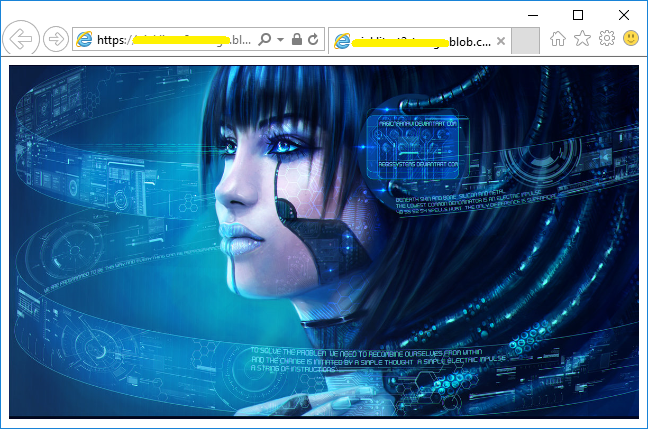
可要小心哟,要是不小心把私密的文件放到了这个 Container 中可就惨了!
删除 Blob 文件
mypicture.png 已经完成了演示的使命,可以删除它了:
CloudBlockBlob blockBlob = container.GetBlockBlobReference("mypicture.png"); blockBlob.Delete();
总结
Blob Storage 以其丰富的类型(block, append, page)为各类应用场景提供了最优的选择。本文仅仅是入门的介绍,更多的场景如用 Blob 存储设置 cdn ,如何对数据进行加密存储等内容都没有涉及。希望对刚接触 Azure 的朋友有所帮助。



